كيفية حذف صف واحد/صفوف متعددة في إكسيل؟
عند العمل في برنامج Excel، قد تحتاج إلى حذف صف أو عدة صفوف من جدول البيانات الخاص بك. في هذا البرنامج التعليمي، سوف نتعرف على الطرق المختلفة لذلك.
دعونا نفهم كل طريقة واحدة تلو الأخرى.
خطوات حذف صف واحد
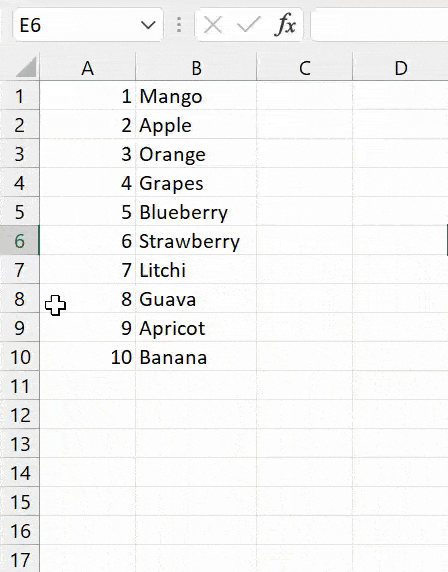
- أولاً، ضع المؤشر على رأس الصف الذي تريد إزالته من ورقة العمل.
- بعد ذلك، اضغط على زر النقر بزر الماوس الأيمن على جهاز الماوس الخاص بك.
- من هنا تحتاج إلى استخدام خيار الحذف.
- لذلك، انقر فوق خيار الحذف لحذف الصف من ورقة العمل.
خطوات حذف عدة خطوط متواصلة
إذا كنت بحاجة إلى حذف صفوف متعددة مرة واحدة في جدول البيانات الخاص بك. ثم اتبع الخطوات أدناه:
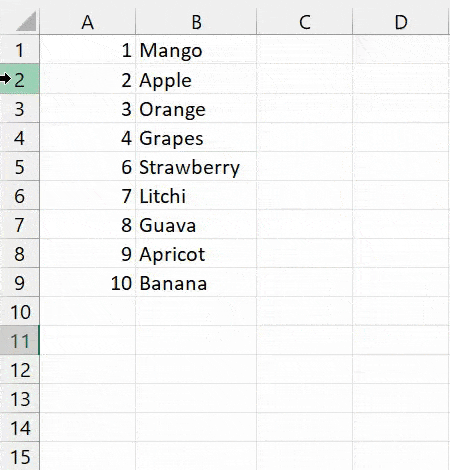
- أولاً، حدد كافة الصفوف التي تريد إزالتها من رأس الصف.
- بعد ذلك، انقر بزر الماوس الأيمن على أحد الصفوف المستهدفة.
- والآن اضغط على خيار الحذف من القائمة.
- بمجرد النقر على خيار الحذف، سترى أنه تم حذف جميع الصفوف المحددة من ورقة العمل بنجاح.
حذف عدة أسطر غير متصلة
يعد حذف عدة صفوف غير متجاورة من الورقة أمرًا سهلاً ومثيرًا. فيما يلي الخطوات اللازمة لذلك:
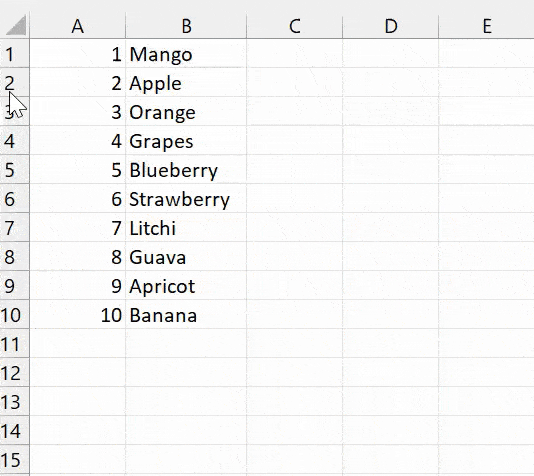
- في البداية، حدد كل هذه الخطوط غير المتجاورة واحدًا تلو الآخر بالضغط مع الاستمرار على مفتاح Ctrl.
- بعد ذلك، حرك المؤشر إلى رأس أحد هذه السطور.
- الآن انقر بزر الماوس الأيمن عليه وانقر على خيار الحذف .
- في اللحظة التي تنقر فيها على حذف؛ سيؤدي إلى إزالة جميع الخطوط غير المستمرة المحددة.
حذف الصفوف باستخدام أمر الشريط
هناك طريقة أخرى لحذف الصفوف من ورقة العمل وهي أيضًا سريعة جدًا ومثيرة. والآن إليك الخطوات اللازمة لذلك.
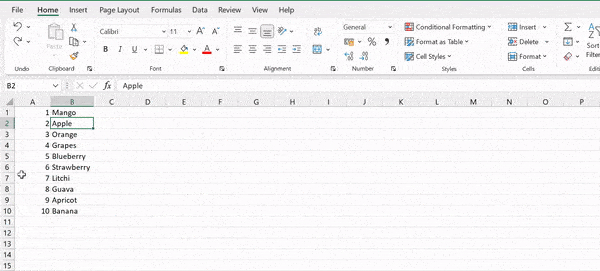
- لحذف الصف في Excel، حدد أولاً (الصفوف (الصفوف) المتعددة التي تريد حذفها.
- الآن، في علامة التبويب الصفحة الرئيسية على الشريط، انقر فوق الخلايا ثم انقر فوق حذف.
- بعد ذلك، حدد خيار حذف صفوف الورقة من القائمة المنسدلة.
- بمجرد النقر عليه، سترى أنه تم حذف جميع الصفوف المحددة من الورقة.
يمكنك أيضًا استخدام اختصار لوحة المفاتيح Ctrl+ (-) لحذف الأسطر بسرعة.
خاتمة
إذن، إليك قائمة بطرق تضمين اختصار لحذف الصفوف التي لا تريدها في جدول البيانات الخاص بك. علاوة على ذلك، فهو يساعدك أيضًا على توفير الوقت والقيام بالأشياء بشكل أفضل.
الآن قل لي شيئا واحدا. “الطريقة التي تفضل؟” »يرجى مراسلتي عبر البريد الإلكتروني في قسم التعليقات أدناه، وأحب أن أسمع منك.
الدروس ذات الصلة
- إضافة وإزالة الارتباطات التشعبية في Excel
- إضافة علامة مائية في برنامج Excel
- حذف الصفوف المخفية في إكسيل
- قم بإلغاء تحديد الخلايا في Excel
- إضافة عمود في إكسيل